voida Windows ja Mac Miracast mullistaa todella näytön peilauskokemuksesi? Tässä artikkelissa perehdymme Miracast-tekniikan maailmaan ja tutkimme, kuinka se parantaa digitaalisia yhteyksiä ja yksinkertaistaa alustojen välistä jakamista, mikä tekee näyttöjen peilaamisesta helpompaa kuin koskaan ennen sekä Windows- että Mac-laitteiden.

- Osa 1. Mitä Miracast voi tehdä?
- Osa 2. Parhaat Miracast-sovellukset PC:lle ja Macille
- Osa 3. Bonusvinkki: Paras työkalu Miracast-puhelimen näytön tietokoneeseen
- Osa 4. Usein kysyttyä Miracast for Windows/Macista
Osa 1. Mitä Miracast voi tehdä?
Langaton näyttöstandardi nimeltä Miracast mahdollistaa yksittäisen laitteen näytön peilauksen toiseen. Tässä ovat sen tärkeimmät ominaisuudet:
1. Näytön peilaus: Miracast on monipuolinen tekniikka, joka peilaa langattomasti älypuhelimen, tabletin tai tietokoneen näytöt televisioihin tai näyttöihin. Se parantaa digitaalisia yhteyksiä esityksiin, suoratoistoon, pelaamiseen ja selaamiseen. Se toimii WiFi Directin kautta, joten se eliminoi kaapeliliitännät. Sekä lähettävien että vastaanottavien laitteiden on tuettava Miracastia saumattoman peilauksen varmistamiseksi.
2. Langaton yhteys: Miracast muodostaa suoran, peer-to-peer-WiFi-yhteyden laitteiden välille, eliminoiden WiFi-verkon vaatimuksen ja yksinkertaistaen näytön peilausprosessia.
3. Teräväpiirtovideo ja ääni: Miracast tukee teräväpiirtovideon ja äänen suoratoistoa, mikä parantaa näytön peilauslaatua mukaansatempaavan ja nautinnollisen multimediakokemuksen saamiseksi.
4. Eri alustojen yhteensopivuus: Miracast on monipuolinen näytön peilaustekniikka, joka toimii eri alustoilla. Kaikkien peilausprosessiin osallistuvien laitteiden on kuitenkin oltava Miracast-sertifioituja saumattoman yhteensopivuuden ja toiminnallisuuden varmistamiseksi.
5. Helppokäyttöisyys: Sisällön peilauksen aloittaminen Miracastilla edellyttää tavallisesti suoraviivaista asennusprosessia, mikä yksinkertaistaa näytön jakamista eri laitteiden välillä.
6. Kaapeleita ei tarvita: Miracast eliminoi HDMI- tai muiden videokaapeleiden tarpeen helpottamalla langatonta näytön peilaamista laitteiden välillä, mikä virtaviivaistaa liitäntäprosessia.
7. Yritys- ja koulutussovellukset: Miracast on arvokas esityksiin ja opetuskäyttöön, sillä se mahdollistaa sisällön saumattoman näyttämisen pienestä laitteesta suuremmalle näytölle, mikä parantaa näkyvyyttä ja sitoutumista.
Osa 2. Parhaat Miracast-sovellukset Windowsille ja Macille
Löydä tehokkaita Miracast-ratkaisuja sekä PC- että Mac-tietokoneille. Nämä työkalut mahdollistavat saumattoman näytön peilauksen ja sisällön jakamisen laitteiden välillä, mikä parantaa digitaalista yhteyttä. Katso alla luetellut työkalut.
Windows:
1. Windowsin sisäänrakennettu Miracast-tuki: Windows 10 ja 11 sisältävät sisäänrakennetun Miracast-tuen, ja käyttäjät voivat aloittaa Miracast-istuntoja Connect-sovelluksen avulla. Tämä ominaisuus yksinkertaistaa näytön peilaamista yhteensopivissa laitteissa.
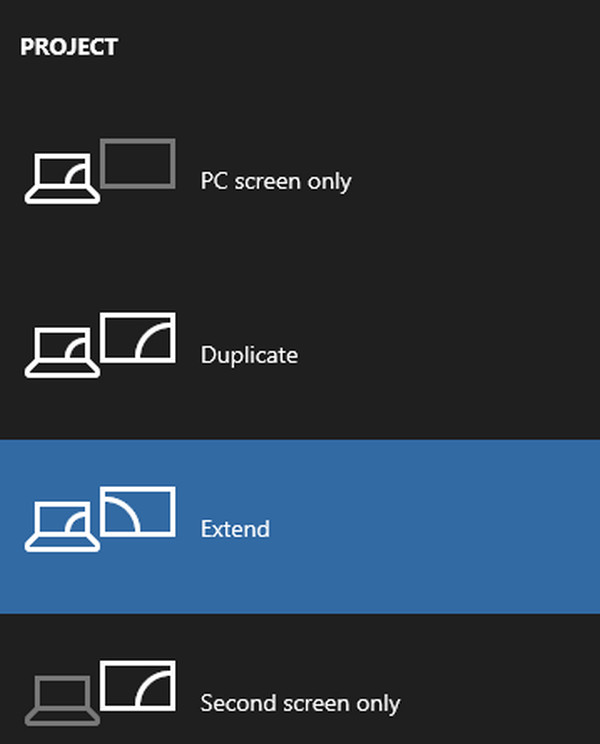
2. Intel WiDi tai langaton näyttö: Vanhemmissa Windows-järjestelmissä, jos laitteisto tukee sitä, Intelin Wireless Display -ohjelmisto voi aktivoida Miracast-toiminnon, mikä mahdollistaa langattoman näytön peilausominaisuudet.
3. Miracast-widget ja pikakuvake: Tämä kolmannen osapuolen sovellus tarjoaa kätevän ja nopean yhteystavan Miracast-laitteisiin, mikä yksinkertaistaa yhteyksien muodostamista näytön peilausta varten.
Mac:
Koska macOS ei tue Miracastia alkuperäisesti, sinun on käytettävä vaihtoehtoisia näytön peilausratkaisuja:
AirServer: AirServer on monipuolinen sovellus Macille, joka muuttaa tietokoneesi AirPlayn, Google Castin ja Miracastin vastaanottimeksi. Sen avulla voit peilata näyttösi eri laitteista Maciin, laajentaa peilauskykyäsi ja tehostaa näytön jakamista eri alustoilla.
Heijastin: Reflector, samanlainen kuin AirServer, on yhteensopiva useiden protokollien kanssa, mukaan lukien Miracast. Sen avulla Macisi voi vastaanottaa peilausyhteyksiä sekä Windows- että Android-laitteilta, mikä laajentaa näytön jakamisvaihtoehtojasi eri alustoilla.
JustStream: JustStream, vaikka se ei ole Miracast-spesifinen, mahdollistaa näytön peilauksen Macista eri vastaanottimiin, mukaan lukien televisioihin. Se laajentaa näytön jakamismahdollisuuksia eri laitteissa.
Osa 3. Bonusvinkki: Paras työkalu Miracast-puhelimen näytön tietokoneeseen
Tässä on paras työkalu puhelimen näytön peilaamiseen tietokoneellesi Apeaksoft puhelimen peili. Seuraa vain näitä ohjeita yhdistääksesi Android-puhelimesi tietokoneeseen vaivatonta peilausta ja näytön hallintaa varten. Nauti kuvakaappausten ottamisesta ja näytön tallentamisesta peilausprosessin aikana.
Vaihe 1 Asenna Apeaksoft Phone Mirror laitteellesi ottaaksesi näytön peilaus ja puhelimen näytön hallinta käyttöön.
Vaihe 2 Valitse joko iOS peili or Android peili päästäksesi yhteysikkunaan näytön peilausta varten.
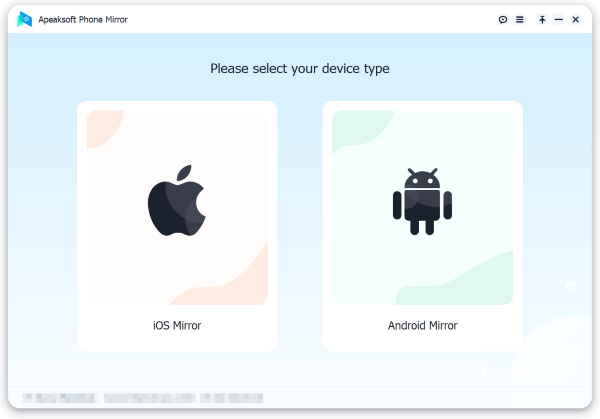
Vaihe 3 Valitse sen jälkeen Näytön peilaus vuonna WiFi-yhteys valikosta ja seuraa tarkasti näytön ohjeita. Tämä suoraviivainen prosessi varmistaa saumattoman yhteyden puhelimesi ja tietokoneesi välillä ja vaivatonta peilausnautintoa.

Vaihe 4 Kun yhteys on muodostettu onnistuneesti, voit peilata Android-puhelimesi näytön tai äänen tietokoneellesi. Käytä mukana tulevia työkaluja kuvakaappausten kaappaamiseen tai näytön tallentamiseen.

Osa 4. Usein kysyttyä Miracast for Windows/Macista
Onko Miracast saatavilla Windowsissa?
Kyllä, Miracast on saatavilla Windowsissa. Sen avulla voit peilata Windows-tietokoneesi tai kannettavan tietokoneen näytön langattomasti yhteensopivaan Miracast-yhteensopivaan näyttöön, kuten televisioon tai näyttöön. Tämä ominaisuus on kätevä esityksissä, median suoratoistossa tai työpöydän näytön laajentamisessa ilman fyysisiä kaapeleita.
Onko Miracast sama kuin airplay?
Miracast ja AirPlay ovat tarkoitukseltaan samanlaisia, mutta eroavat toisistaan ekosysteemeissä. Miracast on langattoman näytön peilausstandardi, jota käytetään ensisijaisesti Android- ja Windows-laitteissa. Applen kehittämä AirPlay on tarkoitettu iOS- ja macOS-laitteille. Molemmat sallivat näytön ja äänen jakamisen, mutta ne ovat erilaisia alustakohtaisen luonteensa vuoksi.
Mistä tiedän, onko televisioni Miracast-yhteensopiva?
Tarkista television käyttöoppaasta tai valmistajan verkkosivustolta, onko televisiosi Miracast-yhteensopiva. Etsi Miracast-, Screen Mirroring- tai WiFi Direct -tuki television teknisistä tiedoista. Lisäksi voit käyttää television asetusvalikkoa ja tutkia verkko- tai näyttövaihtoehtoja nähdäksesi, onko Miracast tai näytön peilaus luettelossa ominaisuutena. Jos televisiosi on suhteellisen uusi ja tukee langatonta yhteyttä, se on todennäköisesti Miracast-yhteensopiva.
Kuinka Miracast for Windows/Mac voi ottaa käyttöön näytön peilaus iPadista Maciin?
Miracast on ensisijaisesti suunniteltu Windows- ja Android-laitteille, joten se ei välttämättä tue suoraan näytön peilaus iPadista Maciin. Tämän saavuttamiseksi voit käyttää vaihtoehtoisia näytön peilausratkaisuja, kuten AirServeriä tai Reflectoria Macissa, jotka voivat vastaanottaa iPadin näytön peilausyhteyksiä, jolloin voit peilata iPadia Maciin tehokkaasti.
Kuinka Miracast for Windows/Mac voi ottaa iPhonen peilaus käyttöön USB:n kautta?
Miracast, Wi-Fi-pohjainen tekniikka, ei tue alkuperäisesti peilaa iPhonet USB:n kautta koska se perustuu langattomiin yhteyksiin. USB-pohjaisen iPhonen peilauksen saavuttamiseksi Windowsissa/Macissa tarvitset yleensä erikoisohjelmistoja tai sovelluksia, jotka mahdollistavat USB-liitetyn näytön peilaus, kuten ApowerMirror tai AnyTrans.
Yhteenveto
Monipuolisuus Miracast sekä Windowsissa että Macissa teknologia on avannut uusia mahdollisuuksia saumattomille näytön peilauslaitteille. Vaikka Windows-käyttäjät voivat hyötyä sisäänrakennetusta tuesta ja kolmannen osapuolen sovelluksista, Mac-käyttäjät voivat kuroa umpeen ratkaisuja, kuten AirServer ja Reflector. Joten, olitpa Windows-harrastaja tai Mac-fani, Miracast tarjoaa yhteyden Macin ja Miracastin yhdistämiseen, mikä varmistaa, että näytön peilaustarpeesi täytetään kaikkialla, mikä mullistaa sisällön jakamisen ja esittämisen.



 iPhone Data Recovery
iPhone Data Recovery iOS-järjestelmän palauttaminen
iOS-järjestelmän palauttaminen iOS-tietojen varmuuskopiointi ja palautus
iOS-tietojen varmuuskopiointi ja palautus iOS-näytön tallennin
iOS-näytön tallennin MobieTrans
MobieTrans iPhone Transfer
iPhone Transfer iPhone Eraser
iPhone Eraser WhatsApp-siirto
WhatsApp-siirto iOS-lukituksen poistaja
iOS-lukituksen poistaja Ilmainen HEIC-muunnin
Ilmainen HEIC-muunnin iPhonen sijainnin vaihtaja
iPhonen sijainnin vaihtaja Android Data Recovery
Android Data Recovery Rikkoutunut Android Data Extraction
Rikkoutunut Android Data Extraction Android Data Backup & Restore
Android Data Backup & Restore Puhelimen siirto
Puhelimen siirto Data Recovery
Data Recovery Blu-ray-soitin
Blu-ray-soitin Mac Cleaner
Mac Cleaner DVD Creator
DVD Creator PDF Converter Ultimate
PDF Converter Ultimate Windowsin salasanan palautus
Windowsin salasanan palautus Puhelimen peili
Puhelimen peili Video Converter Ultimate
Video Converter Ultimate video Editor
video Editor Screen Recorder
Screen Recorder PPT to Video Converter
PPT to Video Converter Diaesityksen tekijä
Diaesityksen tekijä Vapaa Video Converter
Vapaa Video Converter Vapaa näytön tallennin
Vapaa näytön tallennin Ilmainen HEIC-muunnin
Ilmainen HEIC-muunnin Ilmainen videokompressori
Ilmainen videokompressori Ilmainen PDF-kompressori
Ilmainen PDF-kompressori Ilmainen äänimuunnin
Ilmainen äänimuunnin Ilmainen äänitys
Ilmainen äänitys Vapaa Video Joiner
Vapaa Video Joiner Ilmainen kuvan kompressori
Ilmainen kuvan kompressori Ilmainen taustapyyhekumi
Ilmainen taustapyyhekumi Ilmainen kuvan parannin
Ilmainen kuvan parannin Ilmainen vesileiman poistaja
Ilmainen vesileiman poistaja iPhone-näytön lukitus
iPhone-näytön lukitus Pulmapeli Cube
Pulmapeli Cube





